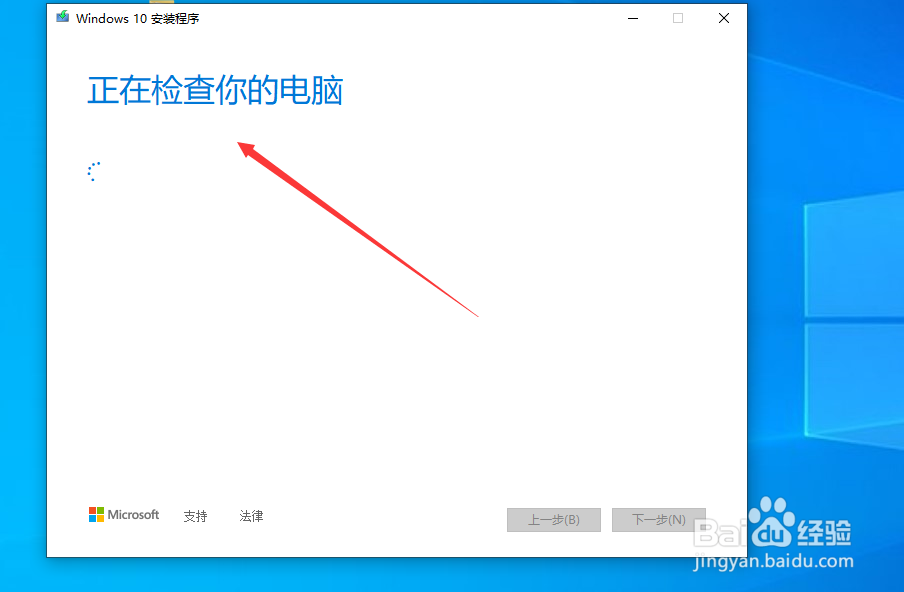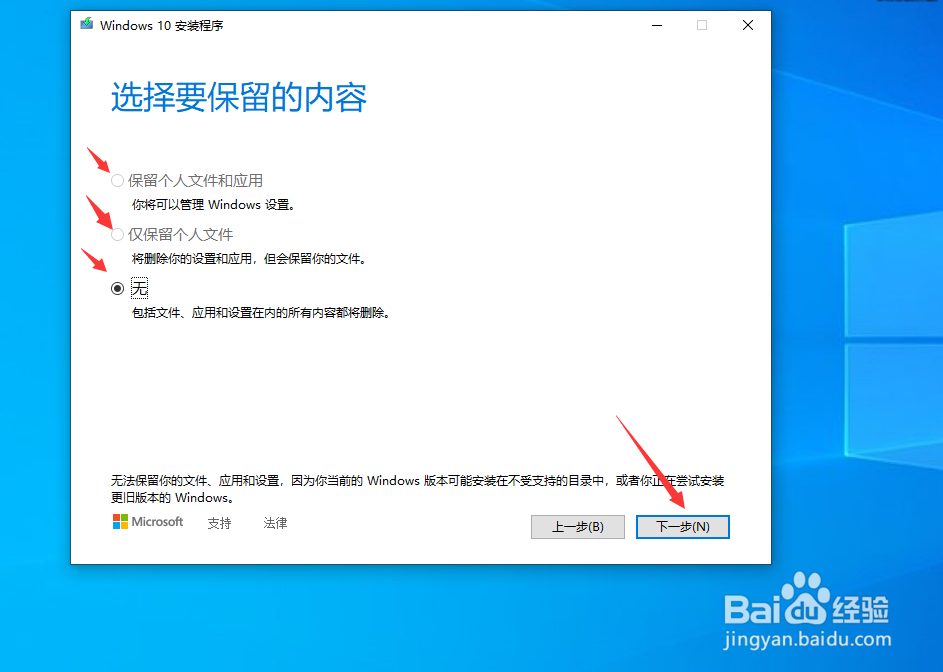官网下载的Windows10.iso系统镜像怎么安装
1、右键解压下载好的“Windows10.iso”系统镜像,如图所示:
2、打开解压出的”Windows10“文件夹,如图所示:
3、在打开的文件夹中,双击运行”setup.exe“应用程序,如图所示:
4、在弹出的安装界面中,点击”更改Windows安装程序下载更新的方式“,如图所示:
5、选择”不是现在“选项,点击”下一步“,如图所示:
6、等待软件检测电脑兼容性,如图所示:
7、在弹出的许可选项中,点击”接受“,如图所示:
8、点击”下一步“,如图所示:
9、在弹出的选框中,点击”是“,如图所示:
10、等待软件进行安装准备工作,如图所示:
11、准备工作完成后,点击”安装“按钮,如图所示:
12、等待电脑自动重启,部署安装Windows系统
声明:本网站引用、摘录或转载内容仅供网站访问者交流或参考,不代表本站立场,如存在版权或非法内容,请联系站长删除,联系邮箱:site.kefu@qq.com。
阅读量:27
阅读量:31
阅读量:20
阅读量:42
阅读量:35